本指南将指导您如何轻松设置Windows 10 VPN,快速连接远程网络,有效保障数据传输安全,确保网络连接的稳定与隐私保护。
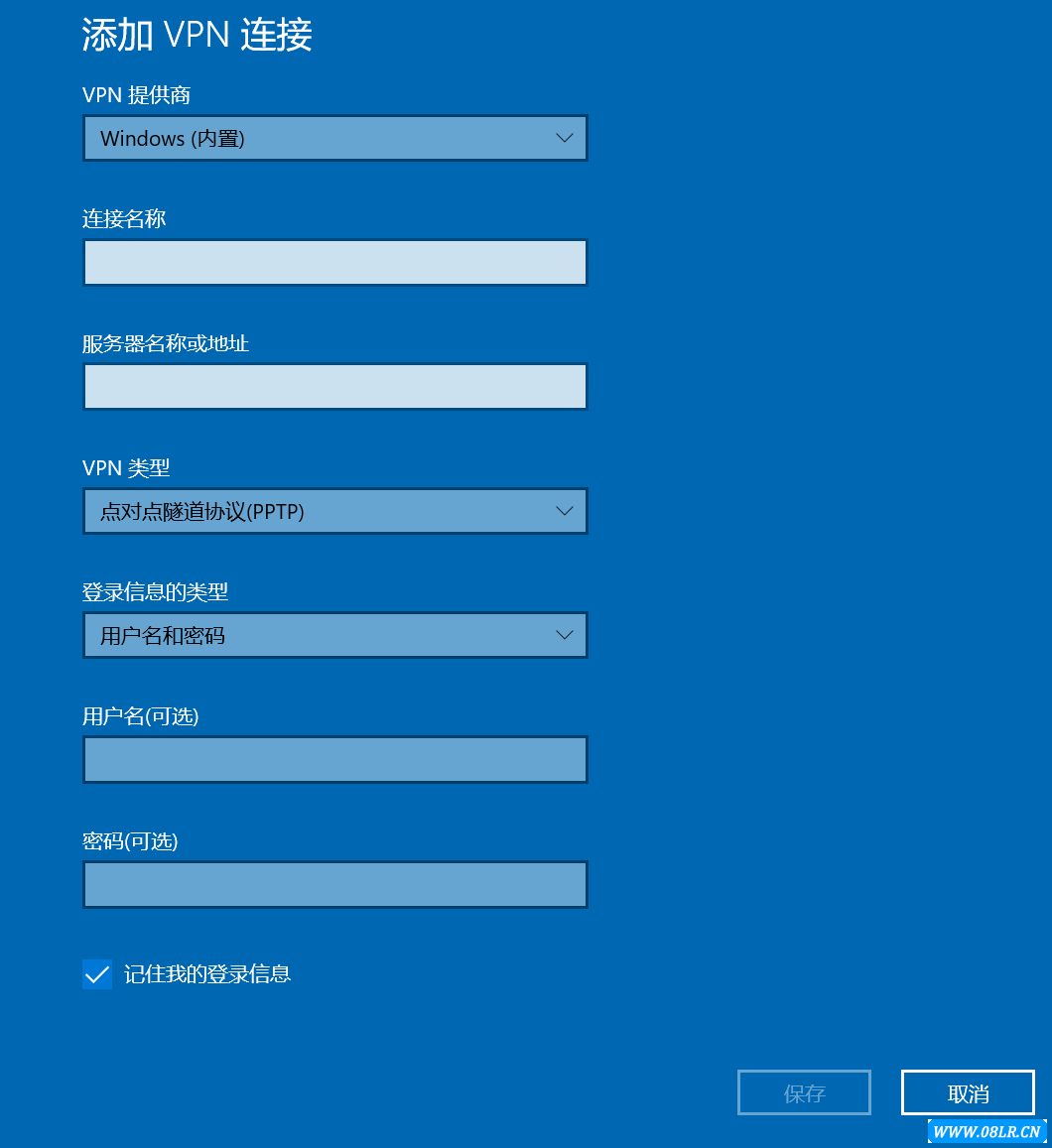
在互联网高度发达的今天,VPN(虚拟私人网络)技术已经成为众多用户保障网络安全、实现远程资源访问的关键工具,Windows 10系统内置了VPN客户端,用户无需额外安装软件即可享受VPN服务,本文将详尽介绍如何在Windows 10上配置VPN,助您轻松接入远程网络,确保数据传输的安全可靠。
VPN概述
VPN通过在公共网络(如互联网)上创建加密隧道,实现对数据传输的加密保护,使用VPN,您可以:
- 防止个人信息被第三方非法获取;
- 规避监控,保护个人隐私;
- 突破地域限制,访问海外资源;
- 实现远程访问企业内部网络。
Windows 10 VPN配置指南
- 启动“设置”面板
- 在“设置”中,选择“网络和互联网”
- 点击“VPN”选项
- 点击“添加VPN连接”
- 填写以下信息:
- 名称:为VPN连接命名,如“公司VPN”
- VPN类型:根据VPN服务器要求选择相应的类型,例如PPTP、L2TP/IPsec、SSTP、IKEv2等
- 服务器地址:输入VPN服务器的地址,vpn.example.com”
- 用户名和密码:输入您的VPN账号和密码
- 勾选“自动连接”
- 点击“保存”完成配置
连接至VPN
- 打开“设置”,选择“网络和互联网”
- 点击“VPN”选项
- 在VPN列表中,选择您刚刚设置的VPN连接
- 输入用户名和密码,点击“连接”按钮
断开VPN连接
- 打开“设置”,选择“网络和互联网”
- 点击“VPN”选项
- 在VPN列表中,选择您想要断开的VPN连接
- 点击“断开”按钮
使用VPN的注意事项
- 确保VPN服务器地址和账号密码准确无误
- 避免在VPN连接过程中随意断开,以免影响数据传输
- VPN连接成功后,网络访问权限将受到限制,请遵守相关法律法规
- VPN连接可能会影响网络速度,请根据实际需求选择合适的VPN服务器
遵循以上步骤,您便能在Windows 10上成功配置VPN,享受安全稳定的远程网络连接,这不仅有助于保障您的数据安全,还能提升网络使用的便捷性,希望本文能为您的网络生活带来便利。



